
In diesem Tipp erfahren Sie, wie Sie unter iOS VPN in den Einstellungen aktivieren können. Außerdem stellen wir die besten externen VPN-Apps vor.
Von der Strandbar aus mal kurz die Firmenmails checken oder das Smart-Home auch von unterwegs steuern: VPN („Virtual Private Network“) macht's möglich! Dank der sicheren Verbindung können Sie von überall aus auf Ihr heimisches LAN oder das Unternehmens-Netzwerk zugreifen. Auf Apple-Geräten ist die dafür benötigte Funktion bereits installiert. In diesem Beitrag zeigen wir Ihnen, wie Sie mit Hilfe von Bordmitteln VPN auf Ihrem iPhone oder iPad einrichten können. Außerdem stellen wir Ihnen die besten VPN-Apps für iOS im Überblick vor.
- Mit einem VPN können Sie von außerhalb über eine sichere (verschlüsselte) Verbindung auf die Daten, Dienste und Anwendungen eines internen Netzwerkes zugreifen.
- VPN-Dienste von Drittanbietern funktionieren nach demselben Prinzip, besitzen aber in der Regel eine eigene App, über die die Verbindung zu einer der Serverfarmen hergestellt wird.
- Mit Hilfe eines VPNs lassen sich länderspezifische Restriktionen umgehen. Dadurch müssen Sie beispielsweise auch im Urlaub nicht auf Ihre deutschsprachigen Lieblingsserien verzichten.
Inhalt
1. VPN auf dem iPhone oder iPad einrichten: Schritt-für-Schritt-Anleitung
Ganz gleich, wofür Sie es verwenden: Für die Einrichtung eines VPN-Zugangs auf Ihrem iPhone oder iPad benötigen Sie als erstes einen VPN-Zugang und die zugehörigen Zugangsdaten (bestehend aus Benutzer-Name, Kennwort und Server-Adresse). Wenn Sie sich in ein Firmennetz einwählen möchten, erhalten Sie diese im Normalfall direkt von Ihrem Netzwerk-Administrator.
Alternativ können Sie natürlich auch selbst einen Zugang einrichten, beispielsweise auf einer Fritz!Box. Wie das funktioniert, erklären wir Ihnen in diesem Beitrag.
Führen Sie anschließend die folgenden Schritte aus:
- Öffnen Sie die Einstellungen Ihres iPhones oder iPads und wählen Sie den Menüpunkt „Allgemein“ aus.
- Scrollen Sie nach unten bis zum Eintrag „VPN“.
- Tippen Sie auf den „VPN hinzufügen“ und tragen Sie die erforderlichen Angaben in die Eingabemaske ein. Das verwendete VPN-Protokoll ist in den meisten Fällen „IPsec“ von Cisco, abweichende Informationen erhalten Sie aber ebenfalls von Ihrem Administrator bzw. VPN-Anbieter.
- Aktivieren Sie die Zertifikatverwendung, sofern der VPN-Server diese benötigt. Wenn Sie eine Fritz!Box als VPN-Server verwenden, können Sie diesen Punkt überspringen.
- Tragen Sie als Letztes noch den Gruppennamen und das Shared Secret ein. Die Option „Proxy“ können Sie erst einmal ignorieren.
- Tippen Sie auf „Fertig“ um die neue Verbindung abzuspeichern.
Die Anleitung finden Sie im folgenden auch noch einmal in Videoform:
Zum Testen des neuen VPN-Zugangs muss sich Ihr Gerät außerhalb eines WLANs befinden. Deaktivieren Sie gegebenenfalls die Verbindung über die Einstellungen und vergewissern Sie sich, dass Ihr iPhone oder iPad über LTE oder 3G mit dem Internet verbunden ist.
Um die VPN-Verbindung zu aktivieren, schieben Sie den Regler neben dem Verbindungsnamen nach rechts. Sofern Sie alle Daten korrekt eingegeben haben, sollte nach wenigen Augenblicken der Status „Verbunden“ (bzw. "Connected" bei englischen Konfigurationen wie unserer) erscheinen.
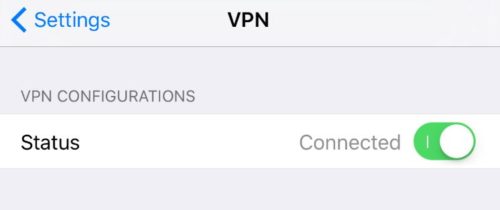
Schieben Sie den Regler neben dem Verbindungsnamen nach rechts. Der Status wechselt im Anschluss auf "Verbunden" bzw. "Connected".
2. Die besten VPN-Apps für iOS im Überblick
2.1. NordVPN Fast & Unlimited für iOS

NordVPN Fast & Unlimited ist die mobile App des VPN-Dienstes, der im Gegensatz zur PC-Version einige Funktionen fehlen. Dennoch überzeugt das Angebot vor allem durch hohe Sicherheitsstandards und vergleichsweise kurze Reaktionszeiten.
Nord VPN verfügt über eine riesige Auswahl von über 5200 Servers in 62 Ländern und bietet überdies eine gute Streaming-Unterstützung für YouTube, Netflix und Spotify. Ihre Serverauswahl treffen Sie durch Antippen der Weltkarte oder alternativ anhand des Nutzungszweckes (z.B. P2P für BitTorrent oder Onion over VPN zur Anonymisierung mit Hilfe des Tor-Browsers).
Alles Ausschalten mit dem Kill-Switch
Zum Trennen der Verbindung dient der grüne „Power Off“ - Button neben dem Ländernamen. Sollte die Verbindung unerwartet abbrechen, verhindert der Kill Switch, dass Ihr Gerät (bzw. dessen Apps) auf das Internet zugreift.
Die Datenverschlüsselung von NordVPN Fast & Unlimited hat Militär-Standard. Es werden zwei verschiedenen VPN-Protokolle verwendet, anhand derer sich die genaue Zusammensetzung des Tunnels ermitteln lässt:
- IKEv2/IPsec: IPsec („Internet Protocol Security“) arbeitet hier mit der aktuellsten Version von IKEv2 („Internet Key Exchange“) zusammen, wodurch nicht nur die Sicherheit, sondern auch die Stabilität und Geschwindigkeit optimiert werden.
- OpenVPN unterstützt zahlreiche Plattformen und nutzt für die Datenübertragung TCP- und UDP-Pakete. Für den Schutz Ihrer Daten verwendet NordVPN einen AES-256-GCM-Verschlüsselungsalgorithmus mit einem 2048-Bit-DH-Schlüssel auf Basis der OpenSSL-Bibliotheken. Neben einzelnen Clients lassen sich über OpenVPN auch ganze Netzwerke verbinden.
Gut zu wissen: AES bezeichnet einen Verschlüsselungsstandard, der auch von Regierungen, Cybersicherheitsexperten und militärischen Einrichtungen verwendet wird. NordVPN nutzt als Standard AES mit 256-Bit-Schlüsseln, der auch von der NSA zum Schutz klassifizierter Informationen (einschließlich dem „STRENG GEHEIM“-Level) empfohlen wird.
Nach dem Download können Sie die App 30 Tage auf Herz und Nieren prüfen. Sollten Sie aus irgendeinem Grund mit dem Dienst nicht zufrieden sein, erstattet NordVPN Ihnen innerhalb dieses Zeitraumes anstandslos Ihr Geld zurück.
- Einfach und intuitiv zu bedienen
- Kill-Switch Funktion
- Hohe Sicherheitsstandards mit zusätzlichen Sicherheitsfunktionen
- Kompatibel mit P2P
- Nutzungsdaten werden nicht gespeichert
- Nur auf Englisch verfügbar
- Test nur durch Kauf respektive Eingabe der Zahlungsdaten möglich
2.2. TunnelBear VPN – Kompakter Service mit bärenstarker Sicherheit

Mit Servern in 21 Ländern dürfte der kanadische Dienst TunnelBear VPN unter anderem die Herzen von Streaming-Liebhabern höherschlagen lassen, denn mit der Software lassen sich relativ unkompliziert Geoblocking und länderspezifische Sperren umgehen.
Neben einer plattformübergreifenden Kompatibilität glänzt TunnelBear VPN daneben vor allem mit einem simplen Handling, womit sie sich in erster Linie an Einsteiger und Gelegenheits-Anwender richtet. Spezielle Fachkenntnisse sind für die Nutzung nicht notwendig. Nach der Installation nimmt der Assistent alle notwenigen Konfigurationen automatisch vor. Der Verbindungsaufbau erfolgt anschließend über den Schieberegler unter dem Logo.
Als besonders praktisch erweist sich dabei die Weltkarte, auf der Sie per Fingertipp einen Server für die jeweiligen Lokation auswählen können. Eine direkte Auswahl einzelner Server ist aber leider nicht möglich.
Die Datenübertragung wird in TunnelBear VPN mit AES 256-Bit verschlüsselt, zusätzlich verhindert ein SSL-Handshake der Zugriff durch unautorisierte Dritte.
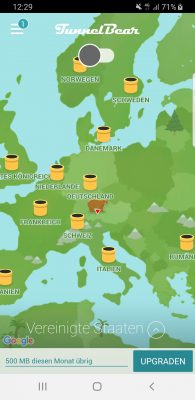
VPN fürs iPhone: In der Gratis-Version von TunnelBear steht Ihnen ein monatliches Volumen von 500 MB zur Verfügung.
Gut zu wissen: Der Firmensitz von TunnelVBear befindet sich in Toronto, daher unterliegt das Unternehmen der kanadischen Gesetzgebung.
Das kostenlose Angebot von TunnelBear VPN ein monatliches Datenvolumen von 500 MB. Unbegrenztes Volumen gibt es nur in Form eines kostenpflichtigen Monats- oder Jahresabos für 9,99 USD/Monate bzw. 60 USD/Jahr. Dafür dürfen Sie die App dann aber auch auf fünf Endgeräten gleichzeitig nutzen.
- einfache, intuitive Bedienung
- gute Geschwindigkeiten
- AES 256-Bit Verschlüsselung
- In einigen Ländern nur wenige Server verfügbar
- Keine manuelle Serverauswahl möglich
2.3. VPN fürs iPhone: HideMyAss VPN Proxy & WiFi Security für iOS
Mehr als 930 Server an 290 Standorten in über 190 Ländern – so lauten die Daten des VPN-Dienstes HideMyAss VPN Proxy und WiFi Security. Der Service lässt sich plattformübergreifend unter Windows, Mac, iOS und Android nutzen und unterstützt neben OpenVPN (TCP/UDP) auch L2TP. Genau wie Nord-VPN verschlüsselt auch HMA die Daten nach Militärstandard in AES 256-Bit.
Die Implementierung für die Mac und iOS-Version erfolgt aufbauend auf dem Apple-eigenen Stapel über IKEv2/IPsec und garantiert damit eine höchstmögliche Kompatibilität.Beachten Sie dabei aber: Die Nutzerdaten sind voll verschlüsselt, die Übertragung der Metadaten erfolgt allerdings unverschlüsselt.
Darüber hinaus bietet die App auch eine gute Streaming-Auswahl und bietet Unterstützung für YouTube, Sky und Spotify. Komplettiert wird das Paket von einem intelligenten Kill-Switch, der dafür sorgt, dass keine Datenlecks entstehen, falls die Verbindung zum VPN-Server getrennt werden sollte. Auf Wunsch können auch die IP-Adresse in regelmäßigen Abständen automatisch geändert werden.
Sie können HideMyAss VPN Proxy und WiFi Security dank Geld-Zurück-Garantie 30 Tage lang ganz ohne Risiko ausprobieren. Entscheiden Sie sich nach Ablauf des Testzeitraumes für ein kostenpflichtiges (Jahres-)Abo, schlägt dieses umgerechnet mit rund 6,17 Euro zu Buche.
- Hoher Bedienkomfort bei vergleichsweise guter Geschwindigkeit
- Große Länderauswahl
- Unterstützung für YouTube, Sky und Spotify
- Download über Torrent /P2P („Peer-to-Peer“) Netzwerke möglich
- Übertragung der Meta-Daten erfolgt unverschlüsselt
- Keine Unterstützung für Onion und DNS-Server




 Ø 3,88
Ø 3,88